Tiesioginių titrų naudojimas "Microsoft Teams" susitikimuose
Šiame straipsnyje
Tiesioginiai titrai programoje "Teams"
Tiesioginių išverstų titrų nustatymas
Tiesioginiai titrai programoje "Teams"
"Teams" gali aptikti, kas pasakyta susitikime, ir pateikti titrus realiuoju laiku. Jei naudojate kompiuterio taikomąją programą, skirtą "Windows" arba "Mac", taip pat yra kelios antraščių tinkinimo parinktys.
Pastaba: žmonės galite pasirinkti neatpažinti titruose. Išsamios informacijos ieškokite Savo tapatybės slėpimas susitikimų antraštėse ir nuorašuose.
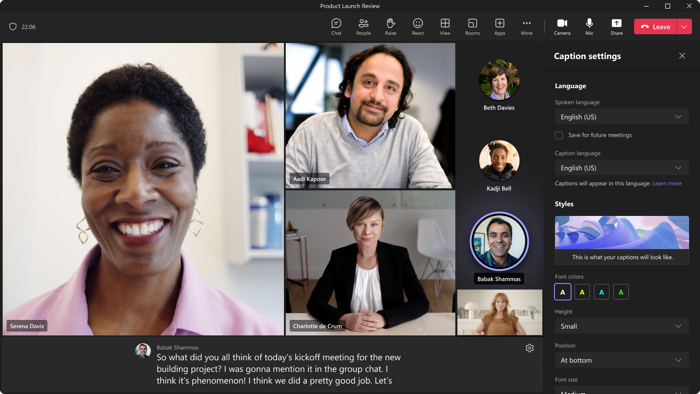
Pastaba: "Teams" neįrašo antraščių. Jei norite susitikimo nuorašo, įjunkite transkripciją. Po susitikimo galėsite atsisiųsti nuorašą.
Patarimas: Norėdami sužinoti, kaip naudoti CART antraštes „Microsoft Teams“ susitikime, žr. CART antraščių naudojimas "Microsoft Teams" susitikime (žmonėms sugeneruoti titrai).
Yra keletas būdų, kaip gauti tiesiogines antraštes programoje "Teams":
-
Iš įtaisytųjų titrų, kuriuos teikia "Teams"
-
Iš ryšio prieigos realiuoju laiku vertimo (CART) titrų
Tiesioginių titrų parametrai
"Teams" turi įtaisytuosius paslėptuosius titrus, kuriuos galite įjungti naudodami susitikimo valdiklius.
Antraščių įjungimas ir išjungimas
-
Norėdami susitikime naudoti tiesiogines antraštes, eikite į ekrano viršuje esančius susitikimo valdiklius ir pasirinkite Daugiau

-
Norėdami nebenaudoti tiesioginių titrų, eikite į susitikimo valdiklius ir pasirinkite Daugiau

Šnekamosios kalbos keitimas
-
Titrų dešinėje pasirinkite Parametrai .
-
Pasirinkite Šnekamoji kalba , kad įsitikintumėte, jog tai ta pati kalba, kuria kalba visi kalba.
Svarbu:
-
Įsitikinkite, kad pasirinkta kalba yra kalba, kuria visi kalba susitikime.
-
Pakeitus šnekamosios kalbos parametrą, jis paveikia visus. Antraštės ir nuorašų kalba bus pakeista visiems susitikimo dalyviams.
Tiesioginių išverstų titrų nustatymas
Įvykiuose
Miesto rotušėse ir tiesioginiams renginiams organizatoriai iš anksto pasirenka, kuriomis kalbomis dalyviai gali matyti tiesiogines antraštes. Organizatoriai gali pasirinkti šešias arba dešimt kalbų, jei jie turi "Premium", iš daugiau nei 50 skirtingų kalbų.
Norėdami nustatyti tiesioginius išverstus titrus į įvykį:
-
Atidarykite įvykį "Teams" kalendoriuje.
-
Dalyje Išsami informacija pasirinkite Susitikimo parinktys

-
Dalyje Versti dalyvių antraštes pasirinkite kalbas, kuriose tiesioginio vertimo titrai bus pasiekiami jūsų įvykio metu.
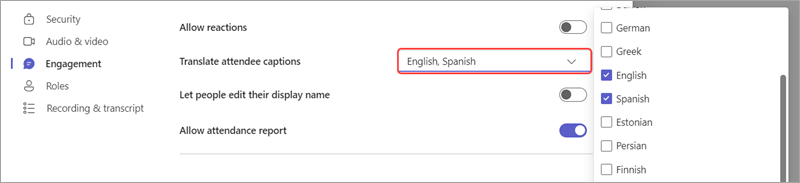
-
Pasirinkite Taikyti.
Dalyviai galės matyti tiesioginius išverstus titrus tik viena iš kalbų, kurią iš anksto pasirinkote.
Tiesioginių išverstų titrų naudojimas
Pagal numatytuosius parametrus tiesioginiai titrai rodomi kalba, kuria kalbama susitikimo arba įvykio metu. Tiesioginiai išversti titrai leidžia vartotojams matyti titrus, išverstus į jiems patogiausią kalbą.
Pastaba: Susitikimų tiesioginiai išversti titrai pasiekiami tik kaip Teams Premium dalis– priedo licencija, suteikianti papildomų funkcijų, kad "Teams" susitikimai būtų labiau pritaikyti asmeniniams poreikiams, išmanesni ir saugesni. Norėdami gauti prieigą prie Teams Premium, kreipkitės į savo IT administratorių.
Norėdami naudoti tiesioginius išverstus titrus:
-
Įjunkite tiesioginius titrus savo susitikime.
-
Šalia susitikimo antraščių pasirinkite Parametrai .
-
Įsitikinkite, kad šnekamoji kalba teisinga.
-
Pasirinkite Titrų kalba.
-
Pasirinkite kalbą, į kurią norite išversti titrus.
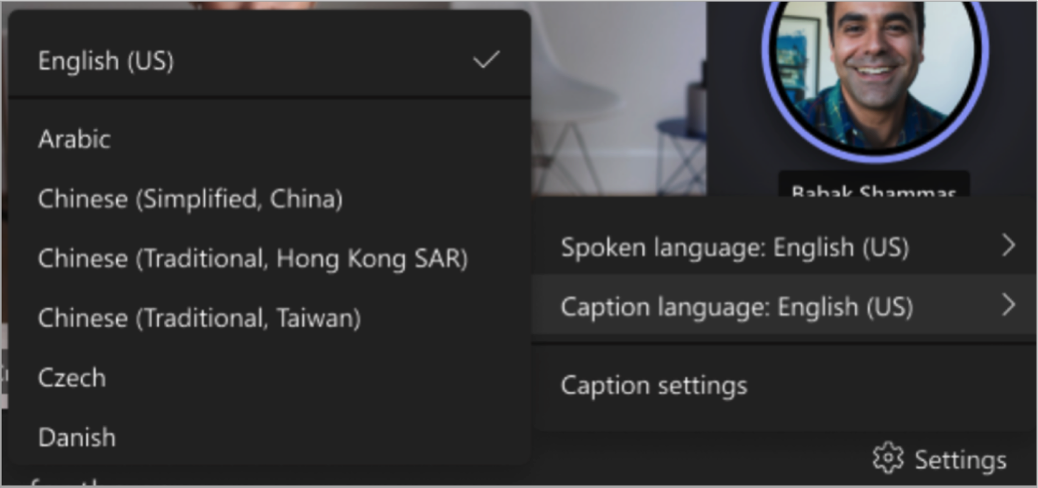
Antraščių tinkinimas
Jei naudojate "Windows" arba "Mac" kompiuterio taikomąją programą, galite tinkinti šrifto dydį ir spalvą, padidinti rodomų eilučių skaičių ir pakeisti antraščių padėtį susitikimo lange.
-
Titrų dešinėje pasirinkite Parametrai .
-
Pasirinkite Titrų parametrai.
-
Tada galite pasirinkti iš kalbos ir stiliaus parametrų.
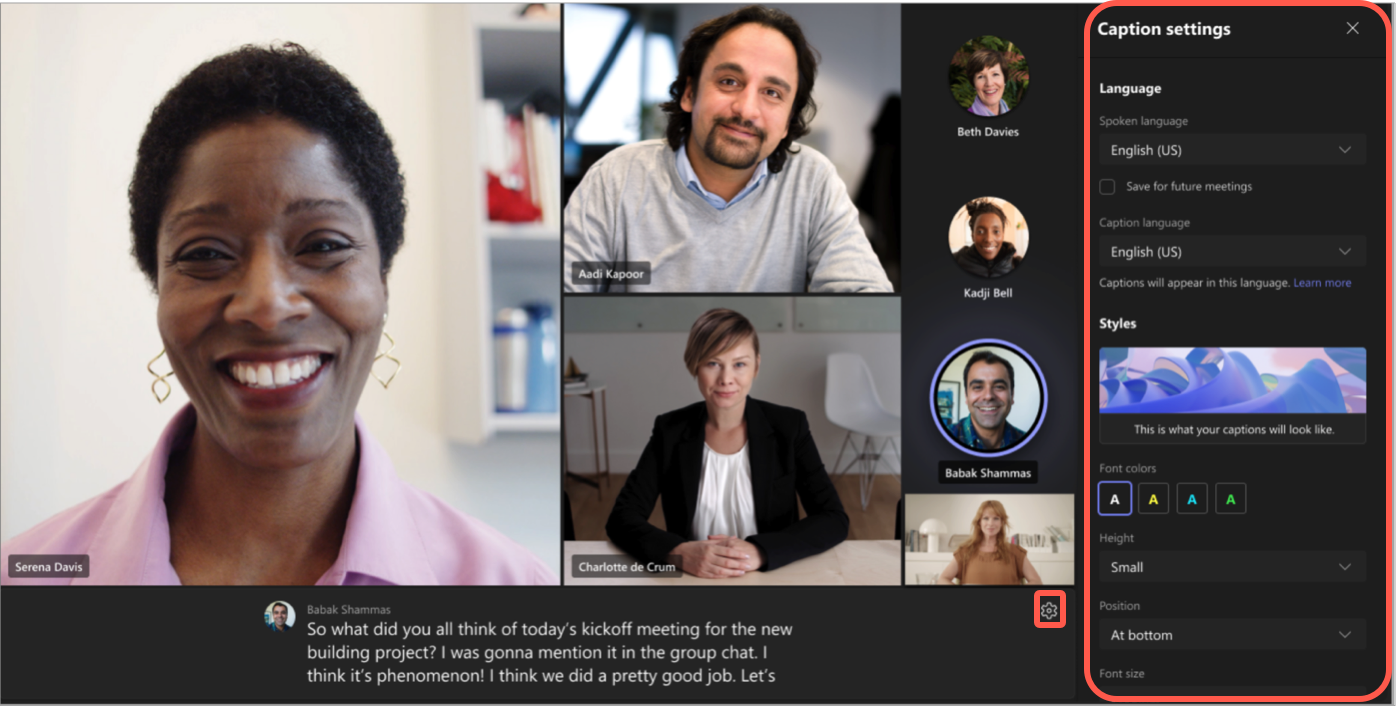
Svarbu: "Microsoft" pasilieka teisę apriboti arba nustatyti pranešėjo pagalbinės priemonės naudojimo apribojimus, pranešdama apie tai pagrįstai, kad būtų apribotas pernelyg didelis naudojimas ir (arba) sukčiavimas, ir būtų užtikrintas optimalus paslaugų teikimas.
Palaikomos kalbos:
Anglų (JAV), anglų (Kanada), anglų (Indija), anglų (JK), anglų (Australija), anglų (Naujoji Zelandija), arabų (Arabų Emyratai) (peržiūra), arabų (Saudo Arabija) (peržiūra), kinų (supaprastintoji Kinija), kinų (tradicinė, YAKR Honkongas), kinų (tradicinė, Taivanas) (peržiūra), čekų (čekijos) (peržiūra), danų (Danija), olandų (Belgija) (peržiūra), olandų (Nyderlandai), prancūzų (Kanada), prancūzų (Prancūzija), suomių (Suomija) (peržiūra), vokiečių (Vokietija), graikų (Graikija) (peržiūra), hebrajų (Izraelis) (Peržiūra), Hindi (Indija), vengrų (Vengrija) (peržiūra), italų (Italija), japonų (Japonija), korėjiečių (Korėja) (peržiūra), norvegų (Norvegija), lenkų (Lenkija) (peržiūra), portugalų (Brazilija), portugalų (Portugalija) (peržiūra), rumunų (Rumunija) (peržiūra), rusų () Rusija) (peržiūra), slovakų (Slovakija) (peržiūra), ispanų (Meksika), ispanų (Ispanija), švedų (Švedija), tajų (Tailandas) (peržiūra), turkų (Turkija) (peržiūra), ukrainiečių (Ukraina) (peržiūra), vietnamiečių (Vietnamas) (peržiūra), velsas
Palaikomos vertimo kalbos:
Arabų, kinų supaprastinta, kinų tradicinė (preview), čekų, danų, olandų (peržiūra), anglų, suomių, prancūzų, prancūzų (Kanada), vokiečių, graikų, hebrajų, hindi, vengrų (peržiūra), italų, japonų (preview), korėjiečių (peržiūra), norvegų, lenkų (peržiūra), portugalų (Brazilija), portugalų (Portugalija), rumunų (preview), rusų (preview), slovakų (preview), ispanų, švedų, tajų (preview), turkų (peržiūra), ukrainiečių, vietnamiečių (peržiūra)
Išbandykite visas savo titrų naudojimo sąsaines
Norėdami įsitikinti, kad jūsų tiesioginiai titrai yra kuo tikslesni, bandykite laikytis šių geriausių praktikų:
-
Kalbėkite aiškiai, lėtai ir tiesiogiai į mikrofoną. Didėjant jūsų atstumui nuo mikrofono, titrai gali tapti mažiau tikslūs.
-
Venkite vietų su foniniu triukšmu.
-
Venkite, kad keli žmonės kalbėtų vienu metu.
-
Naudokite aukščiausios kokybės "Teams" sertifikuotą įrangą .
Pastaba: Žvaigždutės paslepia nešvankybes.
DUK
Kur "Teams" apdoros duomenis, kuriuos naudoja pateikti tiesiogines antraštes?
Apdorojame duomenis geografiniame regione, kuriame yra jūsų organizacija.
Kokius duomenis "Teams" naudoja antraštėms kurti?
"Microsoft" automatinio kalbėjimo atpažinimo (ASR) technologija, kuri generuoja "Teams" susitikimų antraštes, gali naudoti susitikimo temą, kvietimą, dalyvių vardus, priedus ir naujausius dalyvių el. laiškus, kad pagerintų titrų tikslumą.
Kaip "Teams" verčia tiesiogines antraštes?
"Microsoft" šnekos vertimo technologiją, kurią teikia "Azure Cognitive Services", naudojame tiesioginiams titrams versti.
Kas turi prieigą prie šių duomenų?
Niekas. "Microsoft ASR" nėra žmogaus įsikišimo ir niekas negali bet kada pasiekti susitikimo garso ar kitos susitikimo informacijos.
Ar "Teams" saugo antraščių duomenis?
Ne. Titrų duomenys visam laikui panaikinami pasibaigus susitikimui.
Jei nenoriu, kad "Teams" apdorotų šiuos duomenis, ar galiu jų išvengti?
Taip. Tiesiog neįjunkite tiesioginių titrų. Jūsų administratorius taip pat gali visiškai išjungti funkciją. Eikite čia, jei reikia daugiau informacijos apie tai, kaip tai padaryti.
Svarbu: „Microsoft“ pasilieka teisę apriboti transkripcijos ir vertimo paslaugas, iš anksto pranešusi, kad būtų apribotas perteklinis naudojimas ir (arba) apgaulė, ir toliau būtų galima teikti paslaugas. Šios tarnybos apima tiesioginius aprašus, subtitrus ir transkripcijos funkcijas, pasiekiamas „Office 365“ produktuose, pvz., „Microsoft Teams“, „PowerPoint“, „Stream“ ir kt.
"Teams" gali aptikti, kas pasakyta susitikime arba grupės skambutyje, ir pateikti titrus realiuoju laiku.
Pastaba: Titrai dar nepasiekiami valstybinių institucijų debesyse "Teams" mobiliųjų įrenginių programėlėje.
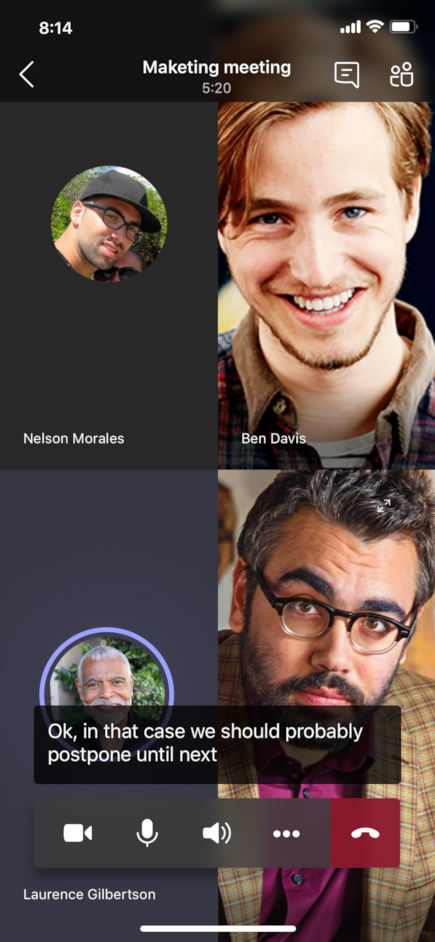
Antraščių įjungimas ir išjungimas
Susitikimo valdikliuose pasirinkite Daugiau parinkčių 
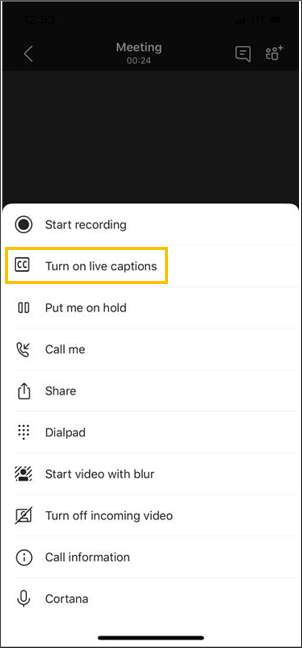
Pastaba: "Teams" neįrašo antraščių.
Pasirinkite Daugiau parinkčių 
Išbandykite visas savo titrų naudojimo sąsaines
Norėdami gauti kuo tikslesnes antraštes, pabandykite vadovautis šiomis geriausiomis praktikomis:
-
Kalbėkite aiškiai, lėtai ir tiesiogiai į mikrofoną. Didėjant jūsų atstumui nuo mikrofono, titrai gali tapti mažiau tikslūs.
-
Venkite vietų su foniniu triukšmu.
-
Venkite, kad keli žmonės kalbėtų vienu metu.
Pastabos:
-
Nešvankybės bus uždengtos žvaigždutėmis.
-
"Teams" gali naudoti susitikimo temą, kvietimą, dalyvių vardus ir priedus, kad pagerintų titrų tikslumą.










